把数据放入报表
根据报表需展示的数据,把数据集中对应的数据放入报表的合适位置。
可通过“制表助手”完成,选中放入数据的单元格,点击快捷菜单,选择“制表助手”:

通过“制表助手”可以向报表中方便地放入:单一数据、列表数据、交叉数据。
单一数据的放置
例如:取金额的总和,或者取平均值、最大值、最小值等。
可以使用“制表助手”的“插入单一数据”,选择放入的数据集字段以及数据计算方式。
列表数据的放置
如果制作列表式的报表,可以使用“制表助手”的“插入数据列表”。

注意需选择表格中的起始单元格放入数据。
例如,制作如下图所示的列表式报表,可以选中列表起始格A2单元格,然后将需要列表展示的数据集字段依次拖入“制表助手”的“列表字段”区域:

“制表助手”将自动向报表单元格放入取数公式,实现数据列表展现:

分组数据的放置
如果制作分组式的报表,可以使用“制表助手”的“插入数据列表”。

注意需选择表格中的起始单元格放入数据。
例如,制作如下图所示的列表式报表,可以选中列表起始格A2单元格,然后将需要列表展示的数据集字段依次拖入“制表助手”的“列表字段”区域:
勾选需要设置为分组字段的字段,选中需要设置的列表关键字段。
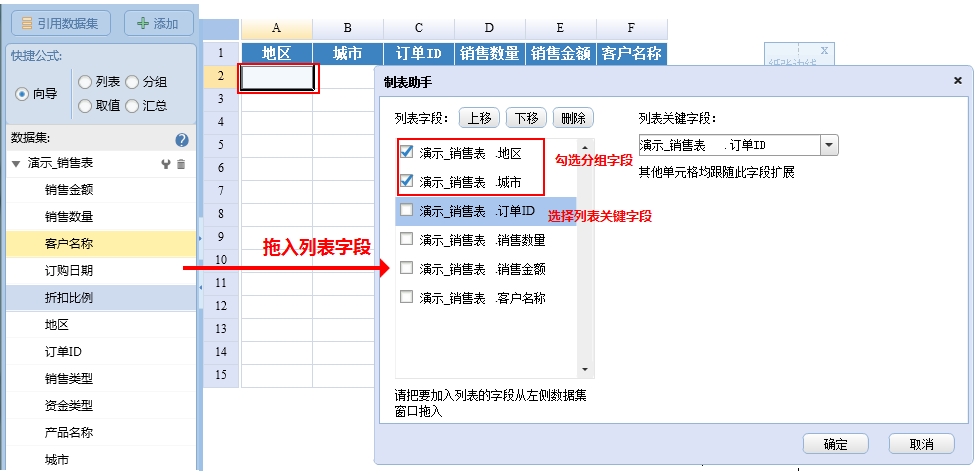
“制表助手”将自动向报表单元格放入取数公式,实现数据分组展现:

交叉数据的放置
如果制作交叉报表,可以使用“制表助手”的“插入交叉表”。
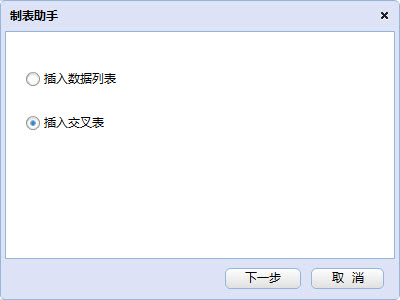
注意需选择表格中的起始单元格放入数据。
例如,制作如下图所示的交叉报表,可以选中交叉起始格A1单元格,然后将数据集字段分别拖入“行表头字段”、“列表头字段”、“数据值字段”三个区域:
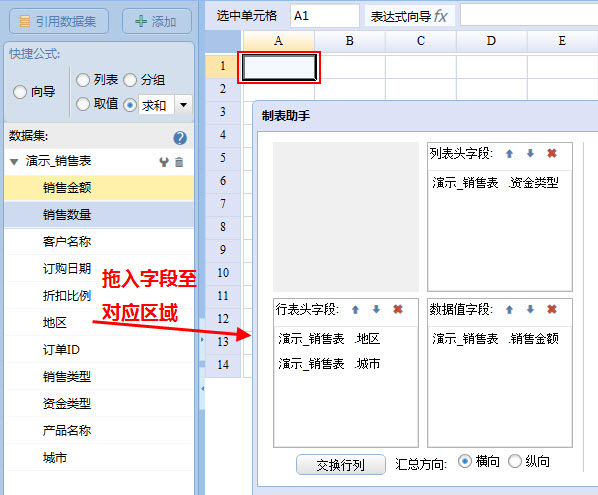
“制表助手”将自动向报表单元格放入取数公式,实现数据的交叉展现:
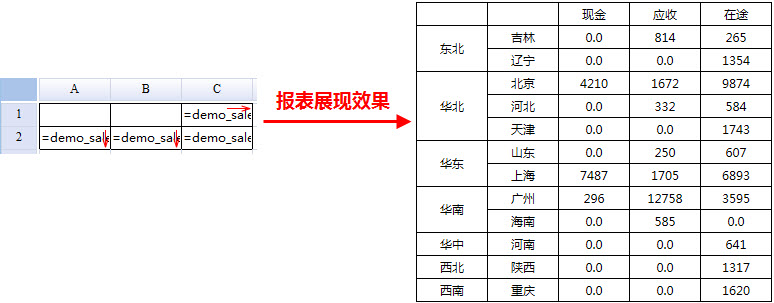
除了使用“制表助手”,把数据放入报表也可以采用直接将数据集字段拖入单元格的方式,如需了解请参考:报表设计 -> 单元格向导。